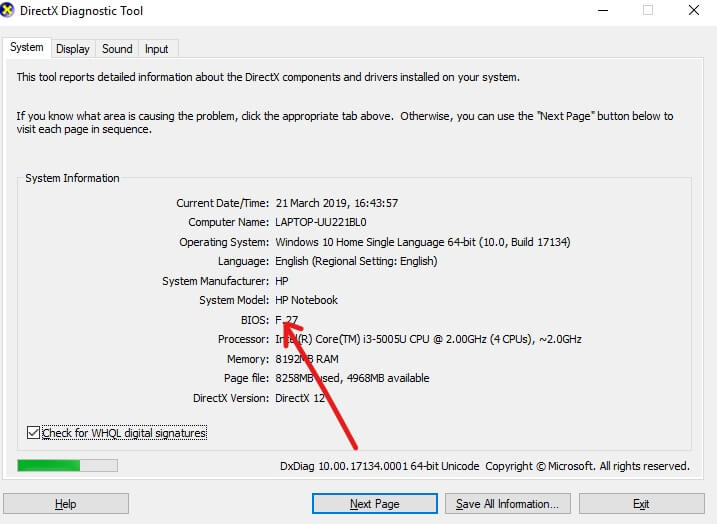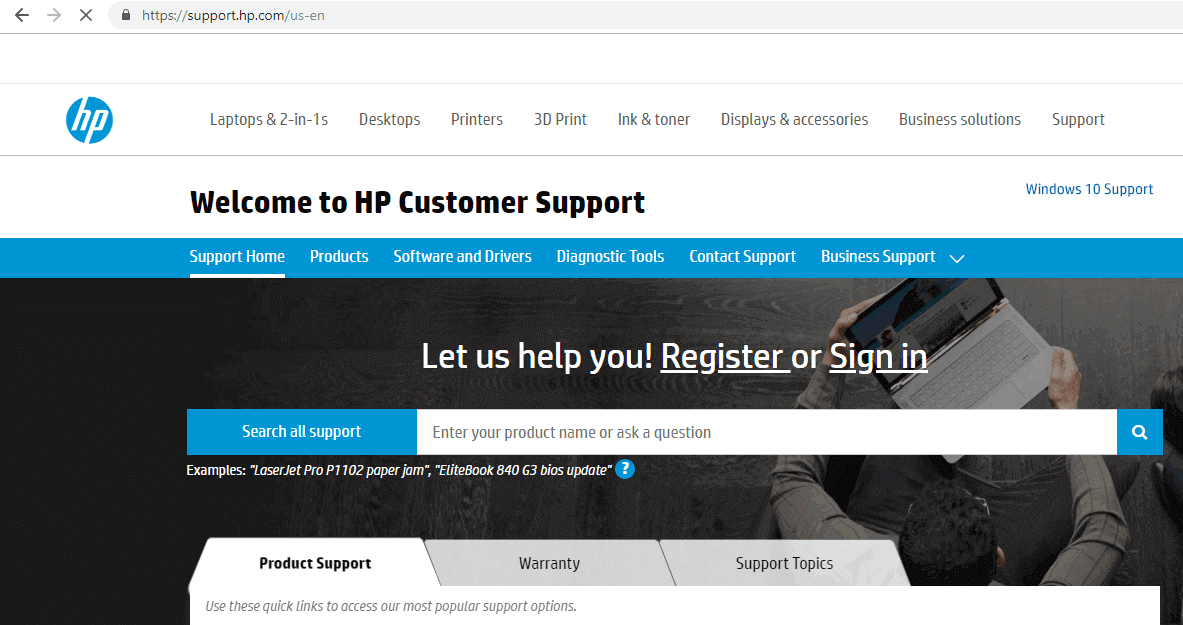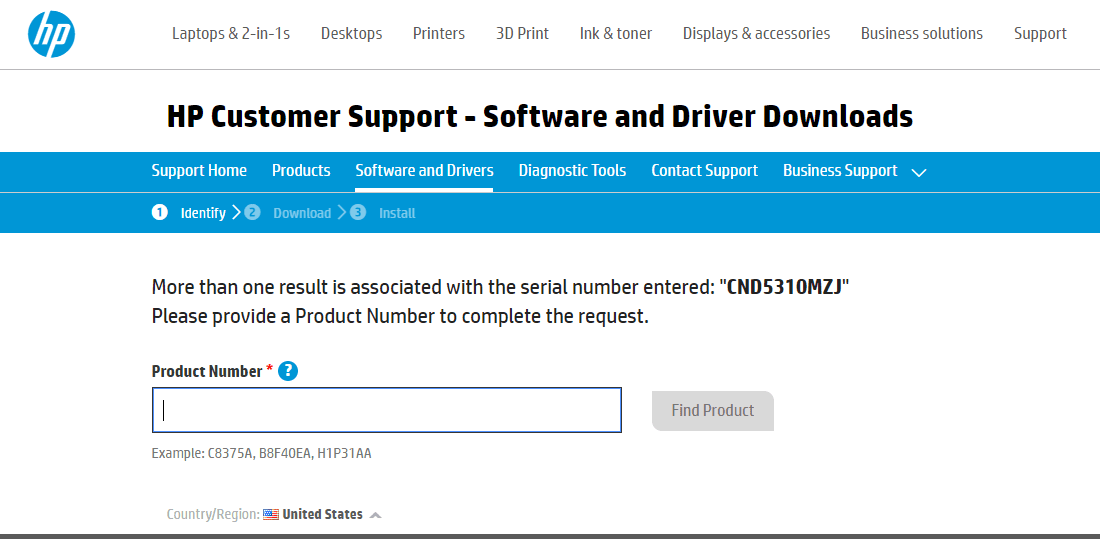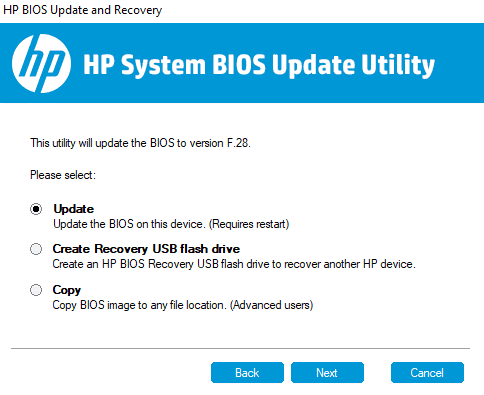什么是 BIOS 以及如何更新 BIOS: (What is BIOS and how to update BIOS: )每当您在 PC 中遇到与键盘、电源或软件(如 Internet 连接、PC 速度等)相关的任何问题时,大多数时候问题都与 BIOS 相关。如果您就此咨询任何维修人员或 IT 人员,他们会建议或指导您更新 BIOS,然后再进行任何进一步的故障排除。在许多情况下,只需更新 BIOS 即可解决问题,因此无需进一步故障排除。(Whenever you face any problem in your PC related to keyboard, power or software like Internet connectivity, speed of PC, etc. then most of the times the problem is in some way connected to BIOS. If you consult any repair or IT person regarding the same then they will suggest or give you instructions to update your BIOS before any further troubleshooting. As in many cases simply updating BIOS fixes the issue, so there is no need for further troubleshooting.)
什么是 BIOS?(What is BIOS?)
BIOS代表基本输入和输出系统(Basic Input and Output System),它是PC 主板上的一个小内存芯片(memory chip)中的一个软件,它初始化 PC 上的所有其他设备,如CPU、GPU等。它充当计算机的硬件及其操作系统(operating system),例如Windows 10。所以到现在为止,您必须知道BIOS是任何 PC 的一个非常重要的部分。它可以在主板上的每台 PC 中使用,为您的系统及其组件提供生命,就像氧气为人类提供生命一样。
BIOS包含 PC 需要按顺序执行的指令,以便系统正常工作。例如,BIOS中包含从网络启动还是从硬盘启动、默认启动哪个操作系统等指令,用于识别和配置软驱、硬盘、光驱等硬件(configure hardware)组件、内存、CPU、播放(Play)设备等

几年前,主板制造商与微软和英特尔(Microsoft and Intel)合作推出了被称为 UEFI(统一可扩展固件接口(Unified Extensible Firmware Interface)) 的BIOS芯片的替代品。Legacy BIOS最初是由Intel作为Intel Boot Initiative推出的,并且作为(Intel Boot Initiative)第一(number one)引导系统(boot system)已经存在了将近 25 年。但就像所有其他即将结束的伟大事物一样,旧版BIOS已被流行的UEFI(统一可扩展固件接口(Unified Extensible Firmware Interface))取代。UEFI取代legacy的原因 BIOS是UEFI支持大磁盘大小(disk size)、更快的启动时间(Fast Startup)、更安全等。
BIOS制造商会不时更新BIOS,以增强用户体验(user experience)并提供更好的工作环境。有时,更新也会导致一些问题,因为一些用户不喜欢更新他们的BIOS。但是,无论您多么忽视更新,在某些时候,随着您的计算机性能(computer performance)开始下降,更新BIOS变得很有必要。(BIOS)
如何更新 BIOS?
BIOS是一种需要定期更新的软件,就像任何其他应用程序和操作系统(operating system)一样。建议在计划的更新周期中更新BIOS,因为更新包含功能增强或更改,这将有助于保持您当前的系统软件(system software)与其他系统模块兼容,并提供安全更新和提高稳定性。BIOS更新无法自动进行。每当您选择这样做时,您都必须手动更新BIOS 。
更新BIOS(BIOS)时需要非常小心。如果您只是更新BIOS而不先按照说明进行操作,则可能会导致一些问题,例如计算机死机、崩溃或断电(power loss)等。如果您的BIOS 软件(BIOS software)已损坏或您可能更新了错误的BIOS ,也可能会出现这些问题版本(BIOS version)。因此,在更新BIOS之前,了解您的 PC的正确BIOS版本非常重要。
如何检查 BIOS 版本(How to Check BIOS Version)
确保(Make)创建一个还原点(restore point) 以防万一(case something)出现问题。在更新BIOS之前,您需要从系统信息窗口检查(System Information window)BIOS 版本(BIOS version)。检查BIOS 版本(BIOS version)的方法有很多,下面列出了其中的几种:
方法 1:使用命令提示符检查 BIOS 版本( Method 1: Check BIOS version using Command Prompt)
1.通过在搜索栏中键入 cmd 打开命令提示符窗口,然后按键盘上的 Enter 按钮。(1.Open the command prompt window by typing cmd in the search bar and hit the enter button on the keyboard.)

2.在cmd 窗口(cmd window)中键入以下命令并按Enter:
wmic bios 获取bios版本(wmic bios get bios version)

3.您的 PC BIOS 版本(BIOS version)将出现在屏幕上。

方法 2: 使用( Method 2: )系统信息工具(sing System Information Tool)检查 BIOS 版本(Check BIOS version u)
1.按 Windows key + R打开运行对话框。

2.在运行对话框中输入(run dialog box)msinfo32并回车。

3.系统信息窗口(System Information window)将打开,您可以在其中轻松检查PC 的 BIOS 版本(BIOS version of your PC)。

方法 3: 使用( Method 3: )注册表 (sing )编辑器(Registry Editor)检查 BIOS 版本(Check BIOS version u)
1.按Windows key + R运行桌面应用程序(run desktop app)。

2.在运行对话框中(run dialog box)输入dxdiag(dxdiag),点击确定。

3.现在将打开DirectX 诊断工具窗口,您可以在其中轻松查看(DirectX Diagnostic Tool window)系统信息下的 BIOS 版本。(BIOS version under System Information.)
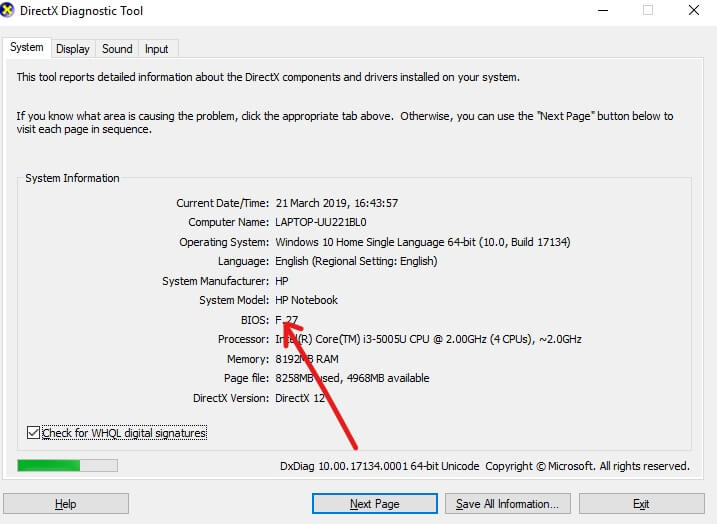
如何更新系统 BIOS?(How to Update System BIOS?)
现在您知道了您的BIOS 版本,您可以通过使用(BIOS version)Internet搜索适合您的 PC 的版本来轻松更新您的BIOS。
但在开始之前,您必须确保您的 PC 已连接到电源(power source)(即AC 适配器),因为如果您的 PC 在(AC adapter)BIOS 更新(BIOS update)过程中关闭,那么您将无法访问Windows,因为BIOS将被损坏.
要更新BIOS ,请按照以下步骤操作:
1.打开任何浏览器(Google Chrome、Internet Explorer、Mozilla Firefox)并打开您的 PC 或笔记本电脑支持帮助(support assistance)。例如:对于 HP 笔记本电脑,请访问https://support.hp.com/
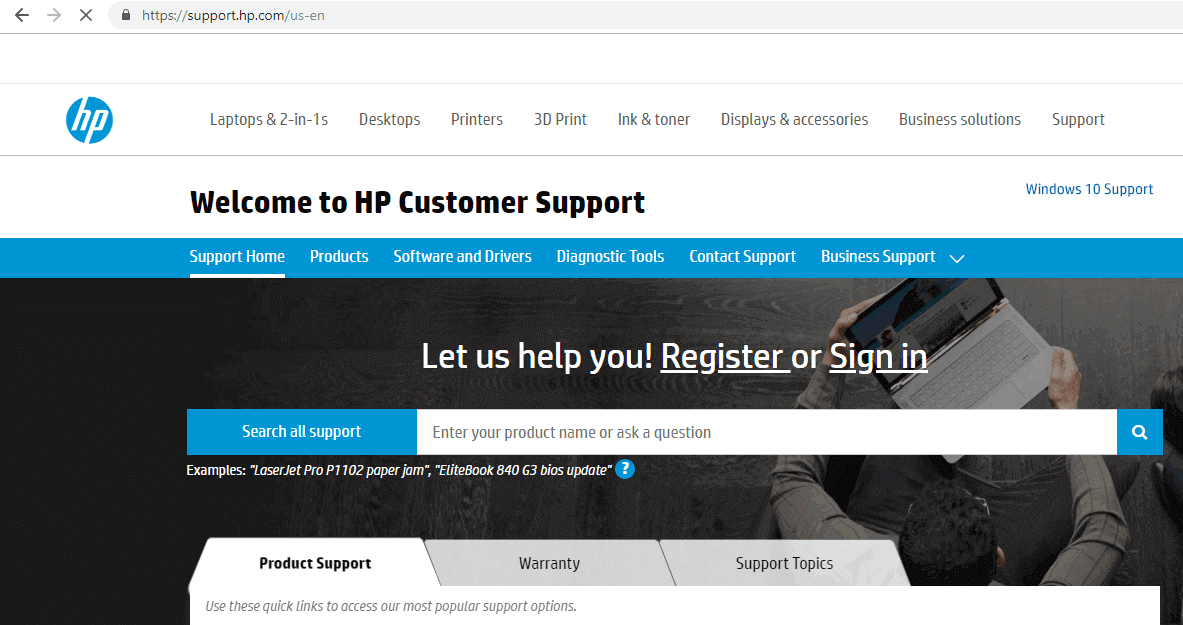
2.点击软件和驱动程序(Software and Drivers)。

3.单击要更新BIOS的设备。

4.记下您设备的序列号(Note down the serial number of your device),它将在您的设备上可用。
注意:(Note:)如果设备上没有序列号,则可以通过按Ctrl + Alt + S键并单击 OK(click on OK)来检查它。

5.现在在必填框中输入您在上述步骤中记下的序列号,(type the serial number)然后单击(box and click)提交。(Submit.)

6.如果出于任何原因,以上输入的序列号与多个设备相关联,那么您将被要求输入您的设备的产品编号,(Product Number of your device) 您将以与序列号相同的方式获得该产品编号(Serial Number)。
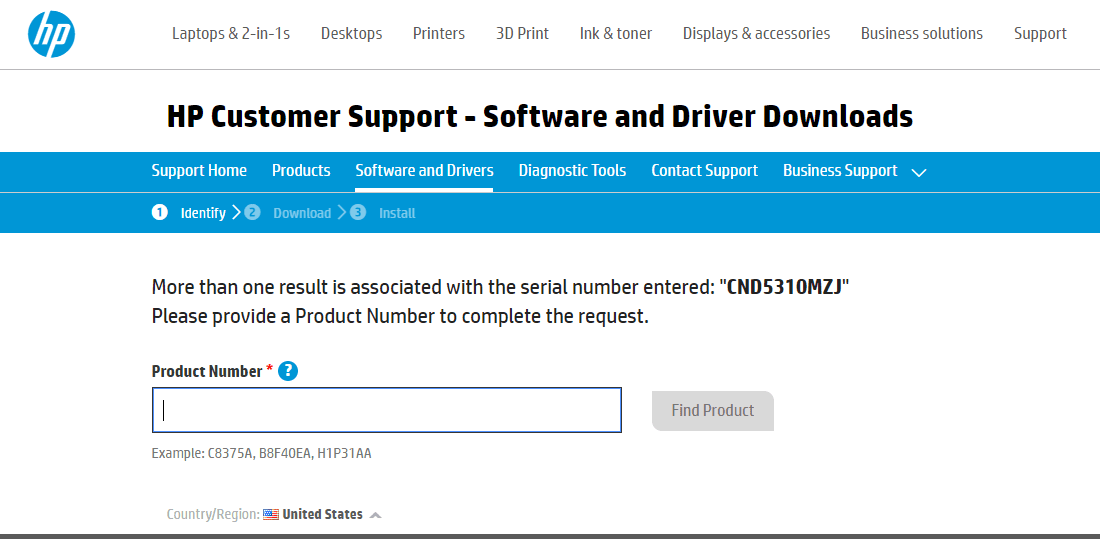
7.输入产品编号(Product Number)并点击查找产品( Find Product)。

8.在软件和驱动列表(software and driver list)下, 点击BIOS(click on BIOS)。

9.在BIOS下,单击BIOS最新可用版本旁边的下载按钮(Download button)。
注意:(Note:)如果没有更新,则不要下载(t download)相同版本的BIOS。

10.下载完成后将文件保存(Save)到桌面(desktop)。
11.双击(Double-click on the setup file)桌面上下载的安装文件。

重要提示:(Important Note:)更新BIOS时,您的设备交流适配器(AC adapter)必须插入并且电池应该存在,即使电池(battery doesn)不再工作。
12.单击下一步(Next)继续安装。(continue with the Installation.)

13.单击下一步(Next)开始 BIOS 更新过程。

14.选择更新(Update)旁边的单选按钮(radio button),然后单击下一步。( Next.)
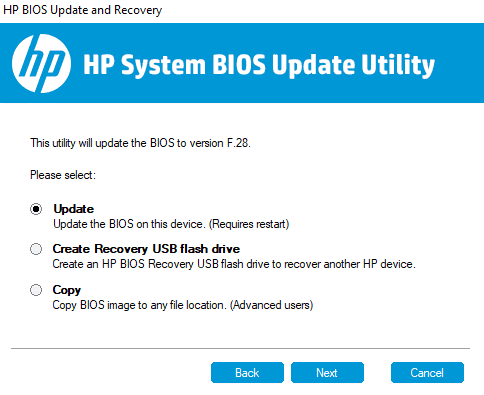
15.如果您尚未插入 交流适配器,请插入并单击(AC adapter)下一步。 (Next. )如果AC 适配器(AC adapter)已插入,则忽略此步骤。

16.单击立即重新启动(Click on Restart Now)以完成更新。

17.一旦您的 PC 重新启动,您的BIOS将是最新的。
上述更新BIOS的方法可能因品牌而异,但基本步骤保持不变。对于戴尔(Dell)、联想(Lenovo)等其他品牌,请按照屏幕上的说明完成更新。
推荐的:(Recommended:)
- 默认(Default)情况下始终以隐私浏览模式(Private Browsing Mode)启动 Web 浏览器(Start Web Browser)
- 如何在 Windows 10 上安装ADB(Android 调试桥)(Android Debug Bridge)
- 如何修复损坏的 Outlook .ost 和 .pst 数据文件(Fix Corrupted Outlook .ost and .pst Data Files)
- 修复(Fix Enter Network Credentials Error)Windows 10上的输入网络凭据错误
我希望这篇文章对您有所帮助,您现在可以轻松地在 Windows 10 上更新 BIOS(Update BIOS on Windows 10),但如果您对本教程仍有任何疑问,请随时在评论部分提出。
What is BIOS and how to update BIOS?
What is BIOS and how to update BIOS: Whenever you face any problem in your PC related to keyboard, power or software like Internet connectivity, speed of PC, etc. then most of the times the problem is in some way connected to BIOS. If you consult any repair or IT person regarding the same then they will suggest or give you instructions to update your BIOS before any further troubleshooting. As in many cases simply updating BIOS fixes the issue, so there is no need for further troubleshooting.
What is BIOS?
BIOS stands for Basic Input and Output System and it is a piece of software present inside a small memory chip on the PC’s motherboard which initializes all the other devices on your PC, like the CPU, GPU, etc. It acts as an interface between the computer’s hardware and its operating system such as Windows 10. So by now, you must know that the BIOS is a very crucial part of any PC. It is available inside every PC sitting on the motherboard to provide life to your system and it’s components, just like oxygen provides life to human beings.
The BIOS incorporates the instructions which PC needs to carry out in sequence in order for the proper working of the system. For example, the BIOS contains instructions such as whether to boot from the network or hard drive, which operating system should be booted by default, etc. It is used to identify & configure hardware components such as the floppy drive, hard drive, optical drive, memory, CPU, Play devices, etc.

A few years ago, motherboard manufacturers in partnership with Microsoft and Intel introduced the replacement of BIOS chips which are called UEFI (Unified Extensible Firmware Interface). Legacy BIOS was first introduced by Intel as Intel Boot Initiative and have been nearly there for 25 years as the number one boot system. But like all other great things which come to an end, the legacy BIOS has been replaced by the popular UEFI (Unified Extensible Firmware Interface). The reason for UEFI replacing legacy BIOS is that UEFI supports large disk size, faster boot times (Fast Startup), more secure, etc.
The BIOS manufacturers come with BIOS update time to time to enhance the user experience and to provide a better working environment. Sometimes, the updates also lead to some problems because of which some users do not prefer to update their BIOS. But no matter how much you ignore the update, at some point of time it becomes necessary to update the BIOS as your computer performance starts to degrade.
How to Update BIOS?
BIOS is a software that needs to be regularly updated just like any other applications and the operating system. It is recommended to update BIOS as a part of your scheduled update cycle as the update contains feature enhancements or changes that will help to keep your current system software compatible with other system modules as well as provide security updates and increased stability. BIOS updates cannot take place automatically. You have to update BIOS manually whenever you choose to do so.
You need to be very careful while updating BIOS. If you just update the BIOS without going through the instructions first then it can lead to several issues such as computer freezes, crashing or power loss, etc. These problems might also arise if your BIOS software has corrupted or you may have updated the wrong BIOS version. So, before updating BIOS, it is is very important to know the correct version of BIOS for your PC.
How to Check BIOS Version
Make sure to create a restore point just in case something goes wrong. Before updating the BIOS, you need to check the BIOS version from the System Information window. There are many ways to check the BIOS version, few of them are listed below:
Method 1: Check BIOS version using Command Prompt
1.Open the command prompt window by typing cmd in the search bar and hit the enter button on the keyboard.

2.Type the following command inside the cmd window and hit Enter:
wmic bios get bios version

3.Your PC BIOS version will appear on the screen.

Method 2: Check BIOS version using System Information Tool
1.Press Windows key + R to open the Run dialog box.

2.Type msinfo32 in the run dialog box and hit the enter.

3.The System Information window will open up where you can easily check the BIOS version of your PC.

Method 3: Check BIOS version using Registry Editor
1.Open the run desktop app by pressing Windows key + R.

2.Type dxdiag in the run dialog box and click OK.

3.Now the DirectX Diagnostic Tool window will open up, where you can easily see your BIOS version under System Information.
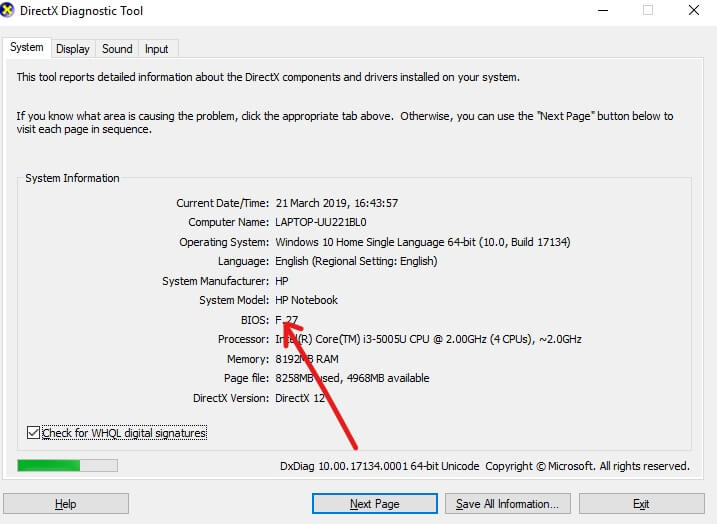
How to Update System BIOS?
Now you know your BIOS version, you can easily update your BIOS by searching for the suitable version for your PC using the Internet.
But before starting you must make sure that your PC is connected to the power source (i.e. AC adapter) because if your PC gets turned off in the middle of BIOS update then you won’t be able to access Windows as the BIOS will get corrupted.
To update the BIOS follow the below steps:
1.Open any browser (Google Chrome, Internet Explorer, Mozilla Firefox) and open your PC or laptop support assistance. For eg: for HP laptop visit https://support.hp.com/
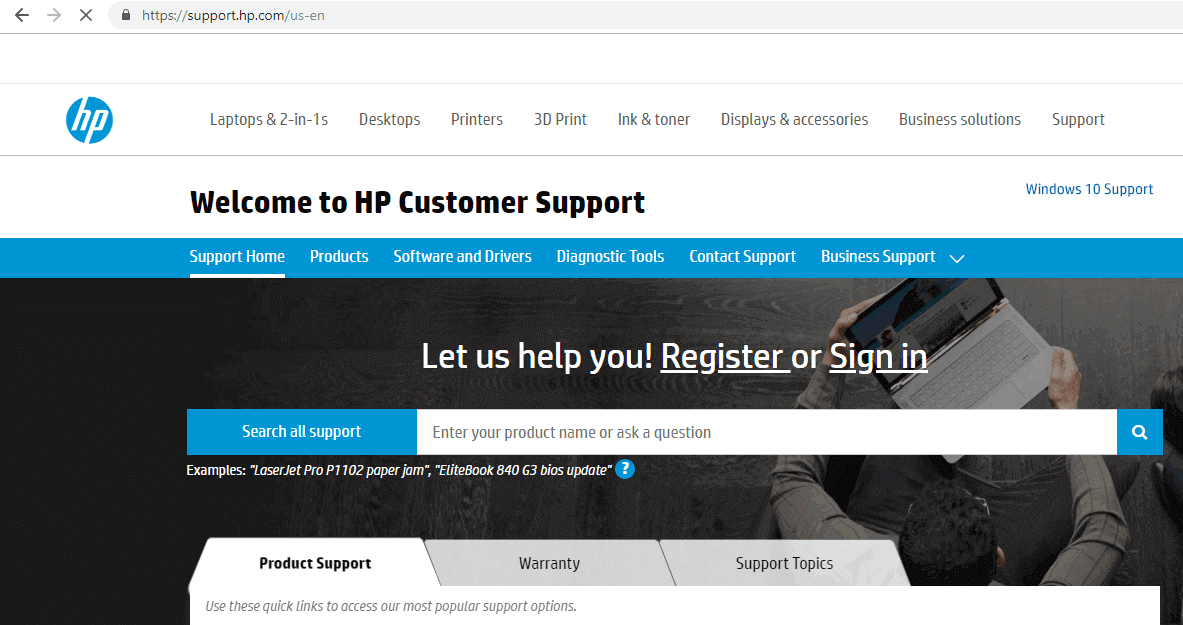
2.Click on Software and Drivers.

3.Click on the device for which you want to update the BIOS.

4.Note down the serial number of your device, it will either available on your device.
Note: If the serial number is not available on the device then you can check it by pressing Ctrl + Alt + S key and click on OK.

5.Now type the serial number which you noted in the above step in the required box and click on Submit.

6.If for any reason, more than one device is associated with the above entered serial number then you will be provoked to enter the Product Number of your device which you will obtain in the same way as the Serial Number.
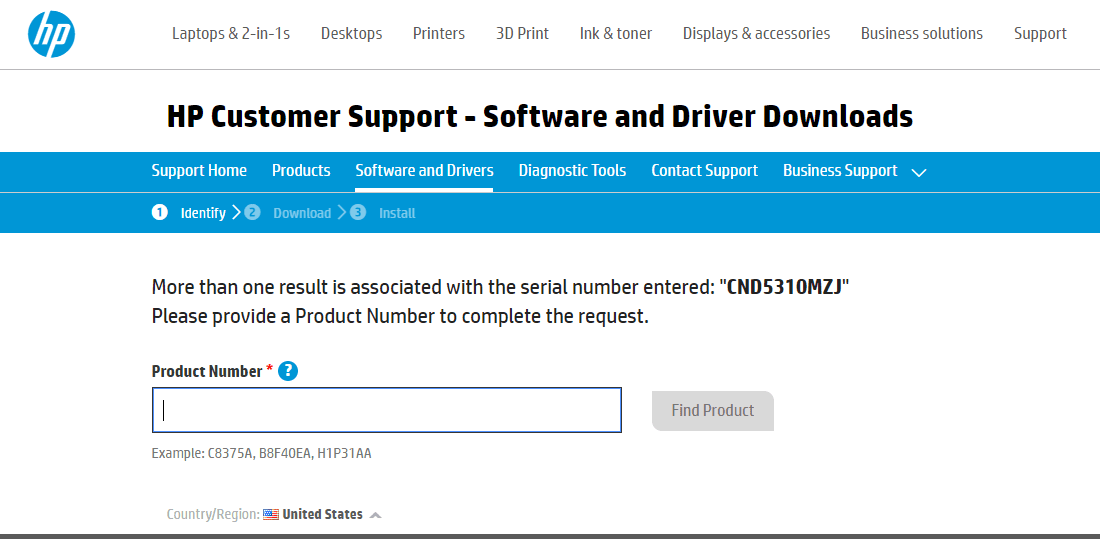
7.Enter the Product Number and click on Find Product.

8.Under the software and driver list, click on BIOS.

9.Under BIOS, click on the Download button next to the latest available version of your BIOS.
Note: If there is no update then don’t download the same version of BIOS.

10.Save the file to the desktop once it completely download.
11.Double-click on the setup file which you download on the desktop.

Important Note: While updating BIOS, your device AC adapter must be plugged in and the battery should be present, even if the battery doesn’t work anymore.
12.Click on Next to continue with the Installation.

13.Click on Next to begin the BIOS update process.

14.Select the radio button present next to the Update and click Next.
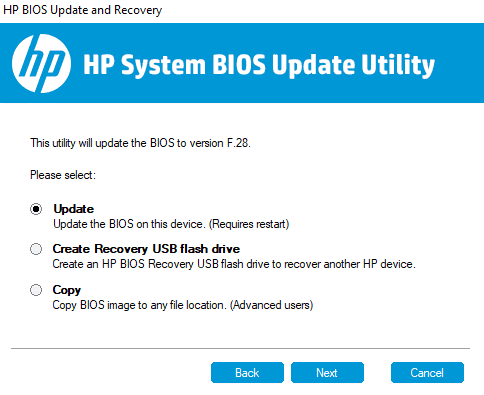
15.Plug in the AC adapter if you haven’t already plugged it in and click Next. If AC adapter is already plugged in then ignore this step.

16.Click on Restart Now to complete the Update.

17.Once your PC is restarted, your BIOS will be up to date.
The above method of updating BIOS may slightly vary from brand to brand, but the basic step will remain the same. For other brands like Dell, Lenovo follow the on-screen instructions to complete the update.
Recommended:
I hope this article was helpful and you can now easily Update BIOS on Windows 10, but if you still have any questions regarding this tutorial then feel free to ask them in the comment’s section.